Page 1
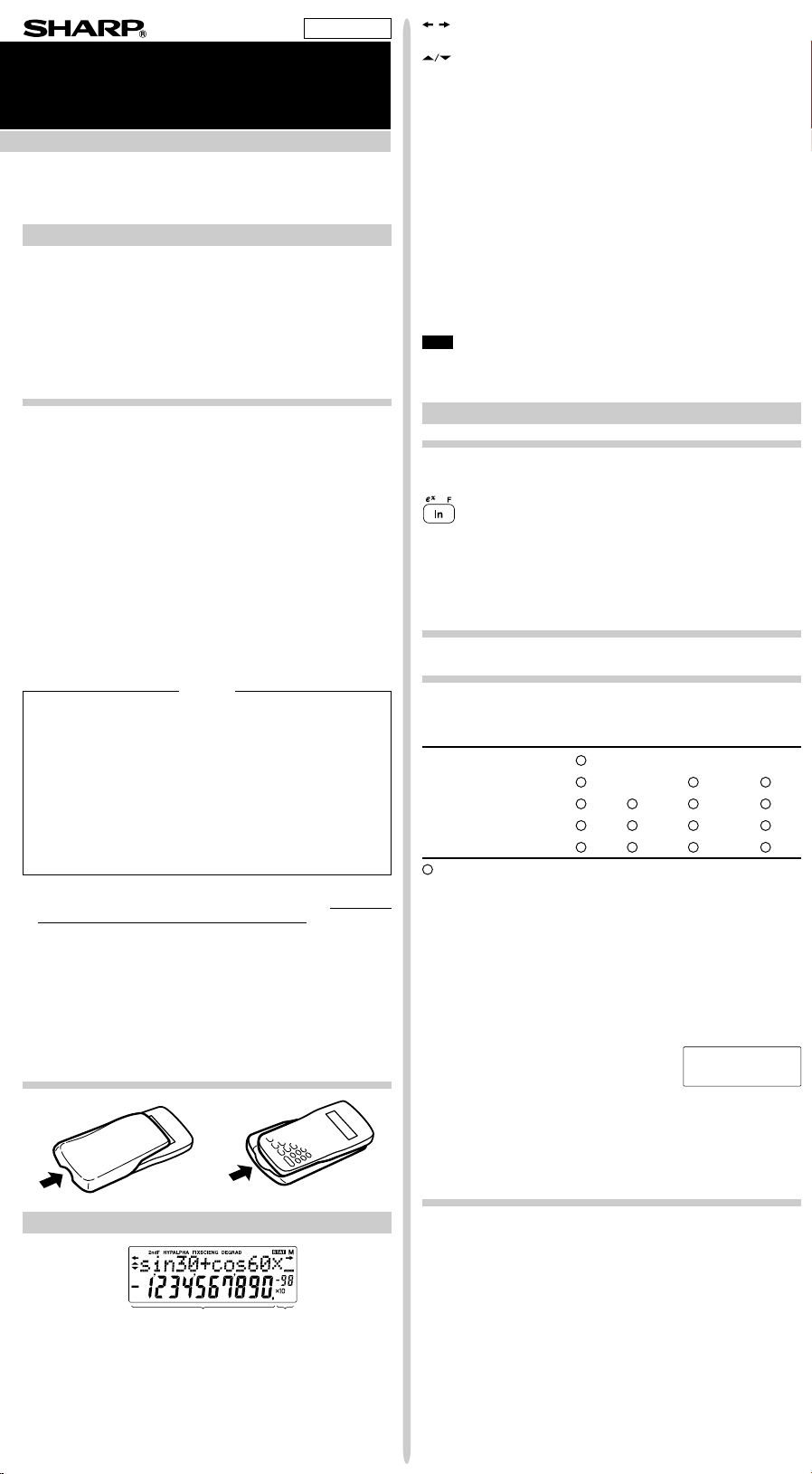
EL-531W
CALCULADORA CIENTÍFICA
MANUAL DE MANEJO
EL-509W
EL-531WH
MODELO
/
STAT
ESPAÑOL
DEG (°)
GRAD (g) RAD
MEM
RESET
0 1
FSE
TA B
0
FIX
SCI ENG
0 1 2
NORM1
NORM2
3 4
PRINTED IN CHINA / IMPRESO EN CHINA / IMPRESSO NA CHINA
INTRODUCCIÓN
Gracias por haber adquirido la calculadora científica SHARP modelo EL531W/509W/531WH.
En cuanto a los ejemplos de cálculos (incluyendo algunas fórmulas y
tablas), consulte la cara opuesta del manual en inglés. Tome como
referencia el número a la derecha de cada título para el uso.
Luego de leer este manual, guárdelo en un sitio conveniente para tenerlo al
alcance para futuras referencias.
Nota: Es posible que algunos de los modelos descritos en este manual no
estén disponibles en algunos países.
Notas de funcionamiento
• No lleve la calculadora en el bolsillo trasero de su pantalón porque podrá
romperla cuando usted se siente. La pantalla es de cristal y, por lo tanto,
muy frágil.
• Mantenga la calculadora alejada del calor excesivo como, por ejemplo, el
tablero de instrumentos de un automóvil o un lugar cercano a una
calefacción, y evite también utilizarla en lugares donde la humedad y el
polvo sean excesivos.
• Debido a que este producto no es a prueba de agua, no deberá ser
utilizado o guardado en lugares donde pudiera ser salpicado por líquidos,
por ejemplo agua. Gotas de lluvia, salpicaduras de agua, jugos o zumos,
café, vapor, transpiración, etc. también perjudican el funcionamiento del
producto.
• Límpiela con un paño blando y seco. No utilice disolventes ni paños
húmedos.
• No la deje caer o aplique sobre ella demasiada fuerza.
• No tire nunca las pilas al fuego.
• Guarde las pilas fuera del alcance de los niños.
• Este producto, incluyendo los accesorios, está sujeto a cambios, debidos
a mejoras, sin previo aviso.
AVISO
• SHARP recomienda con insistencia guardar anotaciones por escrito
permanentes de todos los datos importantes. Bajo ciertas
circunstancias, los datos pueden perderse o alterarse en casi cualquier
producto que disponga de memoria electrónica. Por lo tanto, SHARP
no asume ninguna responsabilidad por lo datos perdidos o que no
puedan utilizarse debido a un uso incorrecto, reparaciones, defectos,
cambio de pila, uso de la calculadora después de agotarse la pila o
cualquier otra causa.
• SHARP no será responsable de ningún daño imprevisto o resultante,
en lo económico o en propiedades, debido al mal uso de este producto
y sus periféricos, a menos que tal responsabilidad sea reconocida por
la ley.
♦ Presione el interruptor RESET (en la parte posterior), con la punta de un
bolígrafo u otro objeto similar, sólo en los casos siguientes. No utilice un
objeto cuya punta pueda romperse o esté muy afilada. Tenga en cuenta
que al presionar el interruptor RESET se borran todos los datos almacenados en la memoria.
• Al usar la calculadora por primera vez
• Luego de cambiar las pilas
• Para borrar íntegramente el contenido de la memoria
• Cuando se produce alguna situación fuera de lo normal y no funciona
ninguna tecla.
Si requiere de servicio técnico para esta calculadora, use exclusivamente el
servicio técnico de su distribuidor de SHARP. SHARP tiene a disposición de sus
clientes, talleres de servicio técnico autorizado y servicio de reparación.
Estuche duro
PANTALLA
Pantalla de
ecuaciones
• Durante el funcionamiento real, no todos los símbolos son visualizados
al mismo tiempo.
• Ciertos símbolos inactivos podrán verse cuando se mire desde un ángulo
lejano.
• Sólo los símbolos necesarios para ser usados siguiendo las instrucciones se muestran en la pantalla y en los ejemplos de cálculos de este
manual.
→
Mantisa
04BGK (TINSZ0712EH01)
←Símbolo
Exponente
: Aparece cuando no se puede visualizar la ecuación completa.
Presione </> para ver la sección restante (oculta).
: Indica que los datos se pueden ver encima/debajo de la pantalla.
Estas indicaciones pueden aparecer cuando se visualizan el menú,
la reproducción de múltiples líneas y los datos de estadísticas.
Presione[/] para desplazar la visualización hacia arriba/
abajo.
2ndF : Aparece cuando se presiona la tecla @, indicando que las
HYP : Indica que h ha sido presionada y las funciones hiperbólicas
ALPHA: Indica que se ha presionado K (STAT VAR), O o R y
FIX/SCI/ENG: Indica la notación usada para visualizar un valor y los cambios
DEG/RAD/GRAD: Indica unidades angulares y cambia cada vez que se
M : Indica que hay un valor numérico almacenado en la memoria
funciones en color naranja han sido habilitadas.
están habilitadas. Si @H son presionadas, los símbolos
“2ndF HYP” aparecen, indicando que las funciones hiperbólicas
inversas están habilitadas.
se puede realizar el ingreso (recuperación) del contenido de la
memoria y la recuperación de estadísticas.
hechos mediante el menú SET UP (ajustes).
pulsa G.
: Aparece cuando se selecciona el modo de estadísticas.
independiente.
ANTES DE USAR LA CALCULADORA
Notación de teclas usada en este manual
En este manual, las operaciones de las teclas se describen como se muestra a
continuación:
Para especificar ex: @e
Para especificar ln : I
Para especificar F : Kü
Para acceder a las funciones que están impresas en naranja y ubicadas bajo la
tecla, se debe pulsar primero la tecla @ y luego la tecla de la función
respectiva. Cuando especifique memoria, presione primero K. Los
números para el valor introducido no se muestran como teclas, sino como
números ordinarios.
Encendido y apagado
Presione ª para encender la calculadora y @F para apagarla.
Borrado de ingresos y memorias
Los métodos para borrar se describen en la tabla de la forma siguiente:
Operación Ingreso M*
de limpieza (Pantalla) ANS*3STAT VAR*
ª ×× ×
@c
@∏00*
@∏10*
Interruptor RESET
: Borra × : Conserva
1
*
Memoria independiente M.
2
Memorias temporales A-F, X e Y.
*
3
Memoria de respuesta final.
*
4
*
Datos estadísticos (datos ingresados).
5
¯x, sx, σx, n, Σx, Σx2, ¯y, sy, σy, Σy, Σy2, Σxy, r, a, b, c.
*
6
*
Todas las variables se borran. Consulte ‘Acerca de la tecla de borrado de la
memoria’ para conocer detalles.
7
*
Esta combinación de teclas funciona de la misma forma que el interruptor
RESET. Consulte ‘Acerca de la tecla de borrado de la memoria’ para
conocer detalles.
[Acerca de la tecla de borrado de la memoria]
Presione @∏ para visualizar el menú.
• Para borrar todas las variables (M, A-F, X, Y, ANS, STAT VAR), presione
00 o 0®.
• Para restablecer (RESET) la calculadora, presione 10 o 1
®.
• La operación RESET borrará todos los datos guardados en la memoria y
restablecerá el ajuste predeterminado de la calculadora.
6
7
1
A-F, X,Y*2STAT*
×
4
5
Ingreso y corrección de la ecuación
[Teclas del cursor]
• Presione < o > para mover el cursor. También puede volver a la
ecuación tras obtener una respuesta presionando > (<). Consulte
la sección siguiente para usar las teclas [ y ].
• En el menú SET UP (ajustes) y en otras ubicaciones, use la tecla < o
> para mover el cursor parpadeante e ingresar un valor deseado, y
luego presione ® (tecla =) para confirmar el ingreso. Si necesita
desplazar la visualización hacia arriba/abajo, use la tecla [ o ].
[Modo de inserción y modo de sobreescritura en la visualización
de ecuaciones]
• Esta calculadora tiene dos modos de edición: modo de inserción (predeterminado) y modo de sobreescritura. Al presionar @‘ se puede
cambiar entre los dos modos. Un cursor triangular indica que se insertará
un ingreso en la posición del cursor, mientras que un cursor rectangular
indica que se escribirá sobre los datos existentes al ingresar usted datos.
Page 2

• Para insertar un número en el modo de inserción, mueva el cursor al lugar
DEG (°)
GRAD (g) RAD
FSE
TA B
0
FIX
SCI ENG
0 1 2
NORM1
NORM2
3 4
inmediatamente posterior a donde usted quiera hacer la inserción, y luego
haga el ingreso deseado. En el modo de sobreescritura, los números que
usted ingrese se escribirán encima de los datos que quedan bajo el cursor.
• El ajuste de este modo se retendrá hasta que se ejecute la siguiente
operación RESET.
[Tecla de eliminación]
• Para borrar un número/función, mueva el cursor al número/función que
quiera borrar y luego pulse d. Si el cursor está situado en el extremo
derecho de una ecuación, la tecla d funcionará como una tecla de
retroceso de espacio.
Función de reproducción multilínea
Esta calculadora está equipada con una función que recupera las ecuaciones
anteriores en el modo normal. Estas ecuaciones incluyen además instrucciones de terminación, tales como “=” y un máximo de 142 caracteres pueden
ser almacenados en memoria. Cuando la memoria está llena, las ecuaciones
almacenadas son borradas, comenzando por la más antigua. Al pulsar [
se visualiza la ecuación previa y su respuesta. Pulsaciones posteriores de
[ mostrarán ecuaciones anteriores a la ecuación previa, presione ]
para observar la ecuaciones en orden. Adicionalmente, se puede utilizar
@[ para saltar directamente a la ecuación más antigua.
• Para editar una ecuación después de recuperarla, presione> (<).
• Para editar la ecualización visualizada, presione inmediatamente >
(<) después de obtener una respuesta al cálculo.
• La memoria multilínea se borra mediante las siguientes operaciones:
@c, @F (incluyendo la función de apagado automático),
cambio de modo, borrado de la memoria (@∏), RESET,
@`, K?, cálculo con constante, cálculo en cadena, conversión de unidad de ángulo, conversión de coordenadas, conversión de
base N, almacenamiento de un valor numérico en memorias temporales y
en memoria independiente, e ingreso/borrado de datos estadísticos.
Niveles de prioridad en el cálculo
Esta calculadora realiza operaciones de acuerdo al siguiente orden de prioridad:
Q Fracciones (1
2
, n!, etc.) 3 Yx, x¿ 4 Multiplicación implicada del valor de una memoria (2Y,
x
etc.) 5 Funciones seguidas por su argumento (sin, cos, etc.) 6 Multiplicación
implicada de una función (2sin30, etc.) 7
{ OR, XOR, XNOR } =, M+, M–, ⇒M, |DEG, |RAD, |GRAD, DATA, CD,
→rθ, →xy y otras instrucciones que tienen como fin el realizar cálculos.
• Si se usan paréntesis, las operaciones dentro de los paréntesis se realizan
antes de cualquier otro cálculo.
4, etc.) 2 Las funciones precedidas por su argumento (x-1,
l
nCr, nPr 8 ×, ÷ 9 +, – P AND
AJUSTES PRELIMINARES
Selección del modo
Modo normal (NORMAL): m0
Utilizado para efectuar operaciones matemáticas y cálculos con funciones.
Modo estadístico (STAT): m1
Usado para realizar cálculos estadísticos.
Cuando ejecute la selección de modo, las memorias temporales, las variables
estadísticas, los datos estadísticos y la memoria de la última respuesta se
borrarán aunque se vuelva a seleccionar el mismo modo.
Menú SET UP (ajustes)
Presione ” para visualizar el menú SET UP
(ajustes).
• Se puede seleccionar un elemento de menú:
• moviendo el cursor parpadeante empleando ><, y luego ®
(tecla =), o
• presionando la tecla del número correspondiente al número del elemen-
to del menú.
• Si se visualiza en la pantalla o , presione [ o ] para ver la
pantalla de menú anterior/siguiente.
• Presione ª para salir del menú SET UP (ajustes).
[Selección de la notación de visualización y lugares decimales]
La calculadora tiene cuatro sistemas de notación de visualización (punto flotante,
punto decimal fijo, notación científica y notación de ingeniería) para visualizar
en la pantalla los resultados del cálculo.
• Cuando se visualizan en pantalla los símbolos FIX, SCI o ENG, el número de
lugares decimales (TAB) puede ser ajustado a cualquier valor entre 0 y 9.
Los valores visualizados serán reducidos al número de dígitos correspondiente.
• Si un número de punto flotante no queda dentro del margen especificado,
la calculadora visualizará el resultado usando el sistema de notación científica (notación exponencial). Consulte ‘Ajuste del sistema de números de
punto flotante en notación científica’ para conocer detalles.
• Presione ” seguido de 0 para visualizar el submenú siguiente:
→
]
[Ajuste del sistema de números de punto flotante en notación
científica]
La calculadora tiene dos ajustes para visualizar un número de punto flotante:
NORM1 (ajuste predeterminado) y NORM2. En cada ajuste de visualización se
visualiza automáticamente un número en notación científica fuera de un margen
preajustado:
• NORM1: 0.000000001 ≤ x ≤ 9999999999
• NORM2: 0.01 ≤ x ≤ 9999999999
100000÷3=
[Punto flotante (NORM1)] ª100000/3= 33’333.33333
→[Punto decimal fijo] ”00 33’333.33333
[Tabulador se fija en 2] ”1 2 33’333.33
→[
Notación científica
→[
Notación de ingeniería
→[Punto flotante (NORM1)] ”03 33’333.33333
3÷1000=
[Punto flotante (NORM1)] ª3/1000= 0.003
→[Punto flotante (NORM2)] ”04 3. ×10
→[Punto flotante (NORM1)] ”03 0.003
] ”01 3.33×10
] ”02 33.33×10
04
03
Determinación de la unidad angular
En esta calculadora se pueden especificar las tres unidades angulares
(grados, radianes y grados centesimales) que se muestran a continuación:
Pulse G
(rad)
CÁLCULOS CIENTÍFICOS
• Pulse m0 para seleccionar el modo normal.
• En cada ejemplo, presione ª para borrar la pantalla. Y si se visualiza
el indicador FIX, SCI o ENG, elimínelo seleccionando ‘NORM1’ desde el
menú SET UP (ajustes).
Operaciones aritméticas
• El paréntesis terminal ) justo antes de = o ; puede ser
omitido.
Cálculos constantes
• En los cálculos con constantes el sumando se convierte en una constante. La resta y la división se llevan a cabo de la misma manera. Para
multiplicación, el multiplicando se convierte en una constante.
• Al realizar operaciones que involucren constantes, las constantes serán
visualizadas en pantalla como K.
Funciones
• Referirse a los ejemplos de cálculos para cada función.
• Antes de iniciar los cálculos, especifique la unidad angular.
Función aleatoria
La función aleatoria tiene cuatro ajustes para usarlos en el modo normal o
de estadísticas. (Esta función no se puede seleccionar mientras se utiliza la
función de base N.) Presione ª para salir.
• La serie de números seudoaleatorios generada se guarda en la memoria
Y. Cada número aleatorio se basa en una serie de números.
[Números aletorios]
Presionando @`0® se puede generar un número
seudoaleatorio con tres dígitos significantes entre del 0 al 0.999. Para
generar el próximo número aleatorio, presione ®.
[Dados aleatorios]
Para simular la tirada de un dado se puede generar un entero aleatorio entre
1 y 6 presionando @`1®. Para generar el siguiente
número de dado aleatorio, presione ®.
[Moneda aleatoria]
Para simular una tirada a cara o cruz de una moneda, 0 (cara) o 1 (cruz) se
puede generar aleatoriamente presionando @`2®. Para
generar el siguiente número de moneda aleatorio, presione ®.
[Entero aleatorio]
Presionando @`3® se puede generar aleatoriamente un
entero entre 0 y 99. Para generar el siguiente número entero aleatorio,
presione ®.
Conversiones de unidades angulares
Cada vez que presione las teclas @g, las unidades angulares
cambiarán en secuencia.
Cálculos de memoria
Esta calculadora tiene 8 memorias temporales (A-F, X e Y), una memoria
independiente (M) y una memoria de resultado final (ANS). La memoria
independiente y la memoria temporal sólo están disponibles en el modo
normal.
[Memorias temporales (A-F, X y Y)]
Presione O y una tecla de variable correspondiente para guardar un
valor en la memoria.
Presione R y una tecla de variable correspondiente para recuperar un
valor de la memoria.
Para poner una variable en una ecuación, presione K y a continuación
la tecla de la variable deseada.
[Memoria independiente (M)]
Además de todas las características de memorias temporales, un valor
puede ser sumado a, o restado de un valor presente en la memoria.
Presione ªOM para borrar la memoria independiente (M).
[Memoria de resultado final (ANS)]
El resultado del cálculo obtenido al presionar = o cualquier otra
instrucción que tiene como fin calcular, es automáticamente almacenado en
la memoria de resultado final.
Nota:
• Los resultados de los cálculos de las funciones indicadas abajo son
automáticamente guardados en las memorias X o Y. Debido a esto, cuando
use estas funciones, tenga cuidado con el uso de las memorias X e Y.
• Función aleatoria ........................ memoria Y
• → rθ, →xy .................................. memoria X (r o x),
memoria Y (θ o y)
–03
Page 3
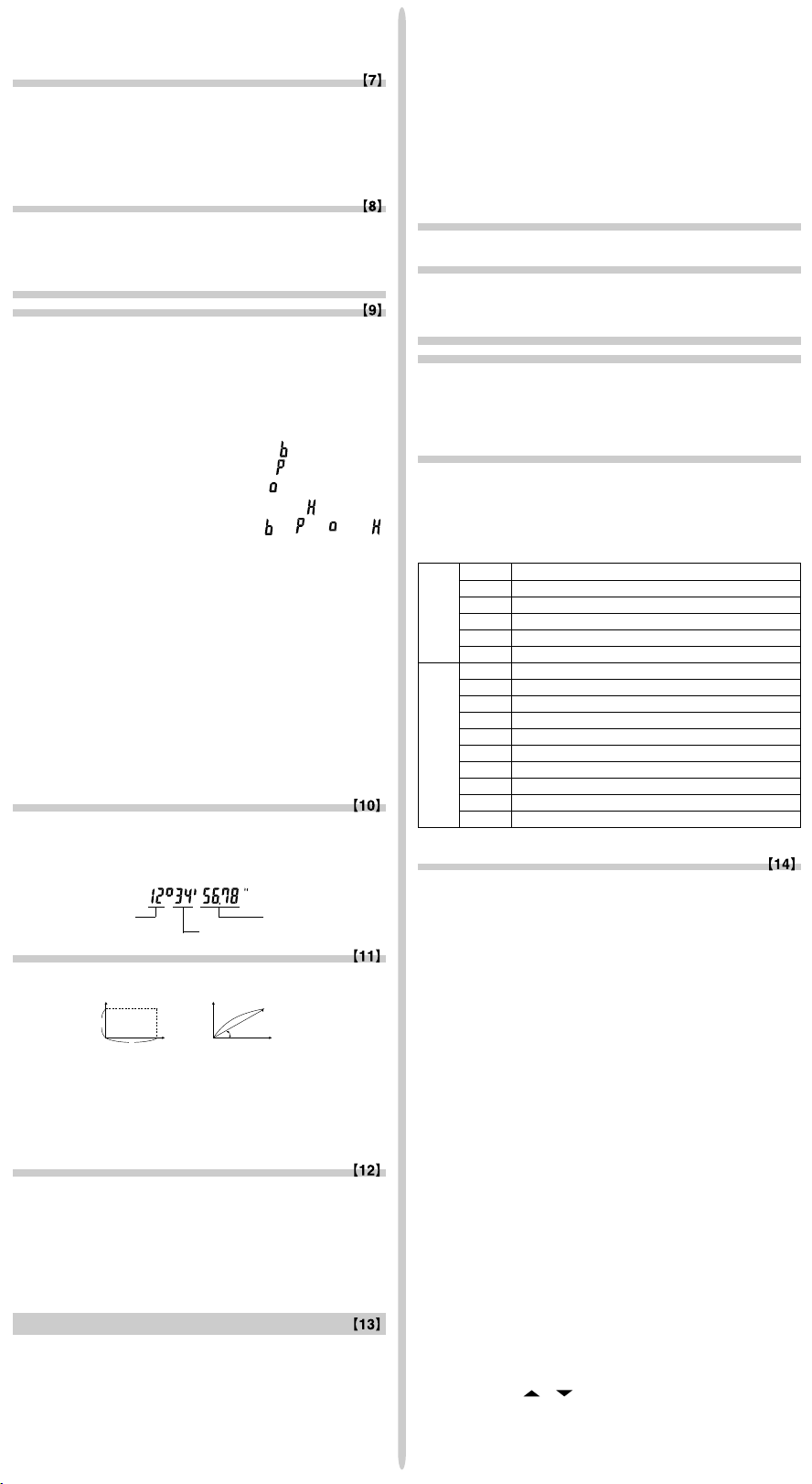
EL-531W
CALCULADORA CIENTÍFICA
MANUAL DE MANEJO
EL-509W
EL-531WH
MODELO
SHARP CORPORATION
/
STAT
• Las memorias temporales y la memoria de resultado final se borran aún
DEG (°)
GRAD (g) RAD
P (x,y )
X
Y
0
y
x
P (r,θ )
X
Y
0
r
θ
MEM
RESET
0 1
FSE
TA B
0
FIX
SCI ENG
0 1 2
NORM1
NORM2
3 4
cuando se vuelva a seleccionar el mismo modo.
• Usando R o K se recuperará el valor guardado en la memoria
usando hasta 14 dígitos.
Cálculos en cadena
• Esta calculadora permite que el resultado de un cálculo previo pueda ser
usado en el cálculo siguiente.
• Los resultados del cálculo previo no serán presentados automáticamente
luego de ingresar múltiples instrucciones.
• En el caso de usar funciones de posfijación (
realizar un cálculo en cadena aunque el resultado del cálculo anterior
haya sido borrado usando las teclas ª o @c.
, sin, etc.), usted podrá
¿
Cálculos fraccionales
Esta calculadora realiza operaciones aritméticas y cálculos de memoria
usando fracciones, y conversión entre números decimales y fracciones.
• Si el número de dígitos a ser visualizado es mayor a 10, el número es
convertido y por lo tanto visualizado como un número decimal.
Operaciones binarias, pentales, octales, decimales
y hexadecimales (Base-N)
Esta calculadora puede realizar conversiones entre números expresados en
sistemas binario, pental, octal, decimal y hexadecimal. Además, puede
efectuar las cuatro operaciones aritméticas básicas, cálculos con paréntesis
y cálculos de memoria usando números binarios, pentales, octales,
decimales y hexadecimales. Adicionalmente, la cálculadora puede llevar a
cabo las operaciones lógicas AND, OR, NOT, NEG, XOR y XNOR en números
binarios, pental, octales y hexadecimales.
La conversión a cada sistema es realizada por las siguientes teclas:
@ê: Convierte a sistema binario. Aparece “
@û: Convierte a sistema pental. Aparece “
@î: Convierte a sistema octal. Aparece “
@ì: Convierte a sistema hexadecimal. Aparece “
@í: Convierte a sistema decimal. “
La conversión es realizada sobre el valor desplegado en pantalla cuando se
pulsa una de estas teclas.
Nota: En esta calculadora, los números hexadecimales A – F
desaparecen de la pantalla.
ABCDE F
™, ⁄, L, ÷, l, y I; y son
pulsando
desplegados de la siguiente manera:
”.
”.
”.
”.
”, “ ”, “ ”, y “ ”
se ingresan
A → ï, B → ∫, C → ó, D → ò, E → ô, F → ö
En los sistemas binario, pental, octal y hexadecimal, las partes fraccionarias
no se pueden ingresar. Cuando un número decimal que tiene una parte
fraccionaria es convertido a un número binario, pental, octal o hexadecimal,
la parte fraccionaria se elimina. De la misma manera, cuando el resultado
de un cálculo binario, pental, octal o hexadecimal incluye una parte
fraccionaria, esta última será truncada. En los sistemas binario, pental,
octal y hexadecimal, los números negativos son visualizados como un
complemento.
Cálculos de tiempo, decimales y sexagesimales
Puede ser realizada la conversión entre números decimales y sexagesimales.
Adicionalmente, pueden ser llevadas a cabo las cuatro operaciones
aritméticas básicas utilizando el sistema sexagesimal.
La notación sexagesimal es como se muestra a continuación:
grados segundos
minutos
Conversiones de coordenadas
• Antes de realizar un cálculo, seleccione la unidad angular.
↔
Coordenadas
polares
Coordenadas
rectangulares
• El resultado del cálculo se almacena automáticamente en las memorias X
e Y.
Valor de r o x: memoria X
Valor de θ o y: memoria Y
Función modificar
En esta calculadora, todos los resultados de cálculos se obtienen
internamente en notación científica, hasta con 14 dígitos para la mantisa.
Sin embargo, el resultado de los cálculos internos puede diferir del mostrado
en la pantalla, debido a que los resultados de cálculos son visualizados de
acuerdo a la notación de visualización y al número de lugares decimales. Al
utilizar la función modificar, el valor interno es convertido para ajustarse al
tipo definido para la visualización, de manera que el valor desplegado en
pantalla pueda ser usado sin cambio alguno en operaciones subsecuentes.
CÁLCULOS ESTADÍSTICOS
Los cálculos estadísticos se realizan en el modo de estadísticas. Presione
m1 para seleccionar el modo de estadísticas. Esta calculadora
realiza los siete cálculos estadísticos indicados más abajo. Después de
seleccionar el modo de estadísticas, seleccione el modo secundario deseado
presionando la tecla del número correspondiente a su elección.
Cuando cambie al modo secundario estadístico, presione la tecla del número
correspondiente después de haber realizado la operación para seleccionar
el modo de estadísticas (presione m1).
0 (SD) : Estadísticas de variable única
1 (LINE) : Cálculo de regresión lineal
2 (QUAD) : Cálculo de regresión cuadrática
3 (EXP) : Cálculo de regresión exponencial
4 (LOG) : Cálculo de regresión logarítmica
5 (PWR) : Cálculo de regresión de potencia
6 (INV) : Cálculo de regresión de inversa
Para cada cálculo estadístico se pueden obtener las estadísticas siguientes
(consulte la tabla de abajo):
Cálculo estadístico de variable única
Estadísticas de Q
Cálculo de regresión lineal
Estadísticas de Q y W y, además, cálculo aproximado de y para un x dado
(cálculo aproximado y´) y cálculo aproximado de x para un y dado (cálculo
aproximado x´)
Cálculos de regresiones exponencial, logarítmica,
de potencia e inversa
Estadísticas de Q y W. Además, cálculo aproximado de y para un x dado
cálculo aproximado de x para un y dado. (Como la calculadora convierte
cada fórmula en una fórmula de regresión lineal antes de realizarse el
cálculo real, ésta obtiene todas las estadísticas, a excepción de los coeficientes a y b, de los datos convertidos en lugar de los datos ingresados.)
Cálculo de regresión cuadrática
Las estadísticas Q y W y los coeficientes a, b, c en la fórmula de regresión
cuadrática (y = a + bx + cx
se puede obtener el coeficiente de correlación (r).) Cuando haya dos
valores x´, presione @≠.
Cuando se realicen cálculos usando a, b y c, sólo podrá retenerse un valor
numérico.
¯
x Media de las muestras (datos x)
sx Desviación estándar de muestra (datos x)
σ
Q
W
• Use K y R para realizar un cálculo con variable STAT.
x Desviación estándar de la población (datos x)
n Número de muestras
Σ
x Suma de las muestras (datos x)
Σ
x2Suma de los cuadrados de las muestras (datos x)
¯
y Media de las muestras (datos y)
sy Desviación estándar de muestra (datos y)
σ
y Desviación estándar de la población (datos y)
Σ
y Suma de las muestras (datos y)
Σ
y2Suma de los cuadrados de las muestras (datos y)
Σ
xy Suma de los productos de las muestras (x, y)
r Coeficiente de correlación
a Coeficiente de la ecuación de regresión
b Coeficiente de la ecuación de regresión
c Coeficiente de la ecuación de regresión cuadrática
2
). (Para los cálculos de regresión cuadrática no
Introducción y corrección de datos
Los datos ingresados son guardados en la memoria hasta que se presiona
@c o se selecciona un modo. Antes de ingresar nuevos datos, borre
el contenido de la memoria.
[Ingreso de datos]
Datos de variable única
Datos
k
Datos
&
frecuencia
datos)
Datos de dos variables
Datos
x &
Datos
x &
de los mismos datos x e y)
• Se pueden introducir hasta 100 elementos de datos. Con los datos de
variable única, un elemento de datos sin asignación de frecuencia se cuenta
como un elemento de datos, mientras que un elemento asignado con
frecuencia se guarda como un juego de dos elementos de datos. Con los
datos de dos variables, un juego de elementos de datos sin asignación de
frecuencia se cuenta como dos elementos de datos, mientras que un juego
de elementos asignado con frecuencia se guarda como un juego de tres
elementos de datos.
[Corrección de datos]
Corrección previa a presionar k inmediatamente después de un ingreso
de datos:
Borre los datos incorrectos con ª y luego ingrese los datos correctos.
Corrección posterior a presionar k:
Use [] para visualizar los datos previamente ingresados.
Presione ] para visualizar elementos de datos en orden ascendente
(los más antiguos primero). Para invertir el orden de visualización a
descendente (los más recientes primero), presione la tecla [.
Cada elemento se visualiza con ‘Xn=’, ‘Yn=’ o ‘Nn=’ (n es el número
secuencial del juego de datos).
Visualice el elemento de datos que va a modificar, ingrese el valor correcto
y luego presione k. Usando & puede corregir inmediatamente
los valores del juego de datos.
• Cuando aparezca
pulsando [ o ].
• Para borrar un juego de datos, visualice un elemento del juego de datos que
va a borrar, y luego pulse @J. El juego de datos se borrará.
• Para agregar un nuevo juego de datos, presione ª e ingrese los
valores, y luego pulse k.
k (Para ingresar múltiplos de los mismos
Datos
y k
Datos
y &
frecuencia
k (Para ingresar múltiplos
o podrán examinarse más elementos de datos
y
Page 4

SHARP CORPORATION
Fórmulas de cálculo estadístico
DEG (°)
GRAD (g) RAD
FSE
TA B
0
FIX
SCI ENG
0 1 2
NORM1
NORM2
3 4
Tipo Fórmula de regresión
Lineal y = a + bx
Exponencial y = a • e
Logarítmica y = a + b • ln x
Potencia y = a • x
Inversa y = a + b —
Cuadrática y = a + bx + cx
En las fórmulas de cálculo estadístico, se producirá un error cuando:
• El valor absoluto del resultado intermedio o del resultado de un cálculo sea
igual o mayor que 1 × 10
• El denominador es cero.
• Se haga un intento para obtener la raíz cuadrada de un número negativo.
• En el cálculo de regresión cuadrática no existe solución.
bx
b
1
x
2
100
.
MÁRGENES DE ERROR Y CÁLCULO
Errores
Un error se produce si la operación excede los márgenes de cálculo, o si se
intenta realizar una operación matemática ilegal. Cuando se produce un error,
y luego se presiona < (o >), automáticamente el cursor regresa
hacia el sitio de la ecuación en donde ocurrió el error. Edite la ecuación o
presione ª para borrar la ecuación.
Códigos de error y tipos de error
Error de sintaxis (Error 1):
• Se intentó realizar una operación no válida.
Ej. 2 @{
Error de cálculo (Error 2):
• El valor absoluto del resultado de un cálculo intermedio o final iguala o
sobrepasa 10
• Se intentó realizar una división por cero.
• Los márgenes de cálculo fueron excedidos mientras se realizaban cálculos.
Error de profundidad (Error 3):
• El número de memorias intermedias disponibles fue excedido. (Hay 10 memorias intermedias*, para valores numéricos y 24 para instrucciones de cálculo).
*5 memorias intermedias en modo STAT.
• Los elementos de datos sobrepasan 100 en el modo de estadísticas.
Ecuación demasiado larga (Error 4):
• La ecuación excede el tamaño de la memoria intermedia de entrada (142
caracteres). Una ecuación debe ser menor a 142 caracteres.
100
.
Márgenes de cálculo
• Dentro de los márgenes especificados, esta calculadora tiene una precisión de ±1 en el dígito menos significativo de la mantisa. Sin embargo,
un error de cálculo aumenta en los cálculos continuos debido a la
acumulación de cada error de cálculo. (Esto es lo mismo para y
x
e
, ln, etc., donde los cálculos continuos se realizan internamente.)
Además, un error de cálculo se acumulará y aumentará en las inmediaciones de los puntos de inflexión y los puntos singulares de las funciones.
• Márgenes de cálculo
-99
~ ±9.999999999×1099 y 0.
±10
Si el valor absoluto de una entrada o el resultado final o intermedio de un cálculo
es menor que 10
que su valor es de cero.
–99
, para fines de cálculo y visualización en pantalla se considera
SUSTITUCIÓN DE PILAS
Notas sobre la sustitución de pilas
Un manejo inapropiado de las pilas pude ocasionar una fuga del electrolito o
incluso una explosión. Asegúrese de seguir las siguientes normas de manejo
de pilas:
• Sustituya ambas pilas al mismo tiempo.
• No mezcle pilas nuevas y viejas.
• Asegúrese de que las pilas nuevas sean del tipo correcto.
• Durante la instalación, asegúrese de seguir la polaridad correcta, de acuer-
do a lo indicado en la calculadora.
• Las pilas vienen montadas de fábrica antes de ser embarcadas, debido a
esto, puede quedar descargadas antes de llegar a cumplir el tiempo de vida
de servicio señalado en las especificaciones.
Notas acerca del borrado del contenido de la memoria
Cuando se cambia la pila, el contenido de la memoria se borra. El borrado
también se produce si la calculadora tiene defectos o se repara. Anote
aparte todo el contenido importante de la memoria por si se producen un
borrado por accidente.
Señales de que debe reemplazar las pilas
Las pilas deberán ser reemplazadas cuando la pantalla tenga un contraste
pobre.
Precaución
• El líquido de una pila con pérdida que entre por accidente en un ojo puede
causar una lesión muy grave. En este caso, lave el ojo con agua limpia y
consulte inmediatamente a un médico.
• Si el líquido de una pila con pérdida entra en contacto con su piel o ropas,
lave inmediatamente la parte afectada con agua limpia.
• Si el producto no va a ser utilizado durante algún tiempo, para evitar que
líquido de las pilas con pérdida estropee la unidad, retire las pilas y
guárdelas en un lugar seguro.
• No deje pilas agotadas dentro del producto.
• No instale pilas usadas parcialmente, y asegúrese de no mezclar pilas de
tipos diferentes.
• Mantenga las pilas fuera del alcance de los niños.
x, x
• Las pilas descargadas que dejadas dentro de la calculadora pueden sufrir
fugas de electrolito y averiar la calculadora.
• Un manejo inapropiado puede causar un riesgo de explosión.
• No eche las pilas al fuego ya que éstas pueden explotar.
Procedimiento de sustitución
1. Apague la calculadora presionando @F.
2. Remover dos tornillos. (Fig. 1)
3. Deslice ligeramente la cubierta de las pilas y levántela para retirarla.
4. [EL-531W/509W] Retire las pilas usadas, haciendo palanca para
levantarlas con un bolígrafo u otro artefacto puntiagudo similar. (Fig. 2)
[EL-531WH] Retire la pila usada.
5. [EL-531W/509W] Instale dos pilas nuevas. Asegúrese que la cara marcada
con “+” esté orientada hacia arriba.
[EL-531WH] Instale una pila nueva. Primero introduzca el lado “
el resorte. (Fig. 3)
6. Ponga de vuelta en su lugar la cubierta trasera y los tornillos.
7. Presione el interruptor de RESET (al reverso).
• Asegúrese que la pantalla aparezca tal y como se muestra más abajo. Si
la pantalla no aparece como se muestra, extraiga las pillas, vuelva a
instalarlas y verique la pantalla una vez más.
(Fig. 1) (Fig. 2) (Fig. 3)
Función de apagado automático
Esta calculadora se apagará automáticamente para ahorrar energía de la
pila, si ninguna tecla es presionada por aproximadamente 10 minutos.
ESPECIFICACIONES
Cálculos: Cálculos científicos, cálculos estadísticos, etc.
Cálculos internos: Mantisas de hasta 14 dígitos
Operaciones pendientes: 24 cálculos 10 valores numéricos (5 valores
Fuente de alimentación: [EL-531W/509W]
,
¿
Consumo de energía: [EL-531W/509W]
Tiempo de funcionamiento: [EL-531W/509W]
Temperatura
de funcionamiento: 0°C – 40°C
Dimensiones externas: [EL-531W/509W]
Peso: [EL-531W/509W]
Accesorios: [EL-531W/509W]
numéricos en modo STAT)
3V ¶ (CC):
Pilas alcalinas (LR44) × 2
[EL-531WH]
1,5V ¶ (CC):
Pila de manganeso de gran capacidad
(tamaño AA o R6) × 1
0,0002 W
[EL-531WH]
0,0001 W
Aprox. 5000 horas
[EL-531WH]
Aprox. 17000 horas
al desplegar de manera continua en pantalla
55555. a 25°C.
Varía de acuerdo al uso y otros factores.
79,6 mm (An) × 154,5 mm (P) × 13,2 mm (Al)
[EL-531WH]
79,6 mm (An) × 154,5 mm (P) × 18,2 mm (Al)
Aprox. 95 g (Con pilas incluídas)
[EL-531WH]
Aprox. 110 g (Con pila incluída)
Pilas × 2 (instaladas), manual de manejo, tarjeta
de referencia rápida y estuche duro
[EL-531WH]
Pila × 1 (instaladas), manual de manejo, tarjeta
de referencia rápida y estuche duro
PARA MÁS INFORMACIÓN ACERCA DE
CALCULADORA CIENTÍFICA
Visite nuestra página en la web.
http://sharp-world.com/calculator/
–” hacia
Page 5

1
4
1
7
1
6
5
7
π
4
[]
13(5+2)= ª 3 ( 5 + 2 )=
21.
23×5+2= 3 * 5 + 2 =
17.
33×5+3×2= 3 * 5 + 3 * 2 =
21.
→ 1 @[
21.
→ 2 ]
17.
→ 3 ]
21.
→ 2 [
17.
+-*/()±E
45+285÷3= ª 45 + 285 / 3 =
140.
18+ 6
=
( 18 + 6 )/
15– 8 ( 15 - 8 =
3.428571429
42×(–5)+120= 42 *± 5 + 120 =
–90.
*1 (5 ±)*
1
(5×103)÷(4×10–3)= 5 E 3 / 4 E
± 3 =
1’250’000.
34+57= 34 + 57 =
91.
45+57= 45 =
102.
68×25= 68 * 25 =
1’700.
68×40= 40 =
2’720.
sutSUTVGhH
Ile¡•L÷⁄™$
#!qQ%
sin60[°]= ªs 60 =
0.866025403
Gu (V/ 4
cos–[rad]=
)=
0.707106781
tan
–
1
1=[g] G@T 1 =
50.
G
(cosh 1.5 + ª(hu 1.5 +h
sinh 1.5)
2
= s 1.5 )L=
20.08553692
@Ht( 5
tanh–1– =
/ 7 )=
0.895879734
ln 20 = I 20 =
2.995732274
log 50 = l 50 =
1.698970004
e3 = @e 3 =
20.08553692
10
1.7
= @¡ 1.7 =
50.11872336
– + – =
6 @•+ 7 @
•=
0.309523809
8–2 – 34× 52 =8 ™ ± 2 - 3 ™
4 * 5 L=
–2’024.984375
(123)–=
12 ™ 3 ™ 4
@•=
6.447419591
√49 –4√81 = ⁄ 49 - 4 @$
81 =
4.
3
¿27 @# 27 =
3.
4! = 4 @!=
24.
10P3
= 10 @q 3 =
720.
5C2
=5 @Q 2 =
10.
500×25%= 500 * 25 @%
125.
8
3
8÷=
512.
120÷400=?% 120 / 400 @%
30.
EL-531W
EL-509W
EL-531WH
79–59= 79 - 59 =
20.
56–59= 56 =
–3.
56÷8= 56 / 8 =
7.
92÷8= 92 =
11.5
500+(500×25%)= 500 + 25 @%
625.
400–(400×30%)= 400 - 30 @%
280.
π
2
π
2
θ = sin–1 x, θ = tan–1 x θ = cos–1 x
DEG –90 ≤ θ ≤ 90 0 ≤ θ ≤ 180
RAD – — ≤ θ ≤
—
0 ≤ θ ≤ π
GRAD –100 ≤ θ ≤ 100 0 ≤ θ ≤ 200
•
•
•
•
•
•
•
•
•
•
•
•
•
•
•
•
•
•
g
90°→ [rad] ª 90 @g
1.570796327
→ [g] @g
100.
→ [°] @g
90.
sin–10.8 = [°] @S 0.8 =
53.13010235
→ [rad] @g
0.927295218
→ [g] @g
59.03344706
→ [°] @g
53.13010235
24÷(8×2)= 24 /KM=
(8×2)×5= KM* 5 =
B=68
A=56
A÷2+B×4= KA/ 2 +
$150×3:M
+)$250:M
–)M
M @:RM
$1= ¥110 110 OY
¥26,510=$? 26510 /RY=
$2,750=¥? 2750 *RY=
r = 3cm 3 OY
πr
(r → Y)
3×(A)+60÷(A)=
6+4=ANS ª 6 + 4 =
ANS+5 + 5 =
8×2=ANS 8 * 2 =
ANS
44+37=ANS 44 + 37 =
√
→[a.xxx] \
→[d/c] @|
3– + – = [a–]
10
–
(–)
(–
A = 7
1.65 ª 1.65 =
→[a–] \
→[d/c] @|
→[a.xxx] \
*
1.25 + – = [a.xxx]
→
Page 6

KRO;:?
ª 8 * 2 OM
16.
24÷(8×2)= 24 /KM=
1.5
(8×2)×5= KM* 5 =
80.
ª 56 OA
56.
B=68
A=56
68 OB
68.
A÷2+B×4= KA/ 2 +
KB* 4 =
300.
ªOM
0.
$150×3:M
1
150 * 3 ;
450.
+)$250:M2 =M1+250 250 ;
250.
–)M2×5% R M * 5 @ %
35.
M @:RM
665.
$1= ¥110 110 OY
110.
¥26,510=$? 26510 /RY=
241.
$2,750=¥? 2750 *RY=
302’500.
r = 3cm 3 OY
3.
πr2 = ? VKYL=
(r → Y)
28.27433388
24 /( 4 + 6 )
24
= 2.4...(A)
=
2.4
4+6
3 *K?+ 60 /
3×(A)+60÷(A)=
K?=
32.2
6+4=ANS ª 6 + 4 =
10.
ANS+5 + 5 =
15.
8×2=ANS 8 * 2 =
16.
ANS
2
L=
256.
44+37=ANS 44 + 37 =
81.
√
ANS
= ⁄=
9.
\|
ª 3 \ 1 \ 2 +
4 \ 3 =
4 l5 l6
*
→[a.xxx] \
4.833333333
→[d/c] @|
29 l6
@¡ 2 \ 3
=
4.641588834
( 2 ™ 3 )\
( 3 ™ 4 )
=
12 l23
1
243
3– + – = [a–]
b
c
10
=
2
3
7 \ 5 ™ 5 =
16807 l3125
1 \ 8 ™ 1 \ 3
1 o 2 o 3 \ 2
=
1 l 2
⁄ 64 \ 225 =
ª 7 OA
8
l
15
8
l
81
–
=
64
225
–
=
2
3
3
4
(–)
=
7
5
5
1.2 \ 2.3 =
=
1 E 3 \ 2 E 3 =
=
1.2
2.3
(––)
=
1
8
1
3
кыомнгв†д
аб
DEC(25)→BIN ª@í 25 @ê
11001
b
HEX(1AC) @ì 1AC
→BIN @ê
110101100
b
→PEN @û
3203
P
→OCT @î
654
0
→DEC @í
428.
BIN(1010–100) @ê( 1010 - 100 )
×11 = * 11 =
10010
b
BIN(111)→NEG ã 111 =
1111111001
b
HEX(1FF)+ @ì 1FF @î+
OCT(512)= 512 =
1511
0
HEX(?) @ì
349
H
2FEC– ªOM@ì 2FEC -
2C9E=(A) 2C9E ;
34E
H
+)2000– 2000 -
1901=(B) 1901 ;
6FF
H
(C) RM
A4d
H
1011 AND ª@ê 1011 †
101 = (BIN) 101 =
1
b
5A OR C3 = (HEX) @ì 5A ä C3 =
db
H
NOT 10110 = @êâ 10110 =
1111101001
b
(BIN)
24 XOR 4 = (OCT) @î 24 à 4 =
20
0
B3 XNOR @ì B3 á
2D = (HEX) 2D =
FFFFFFFF61
H
→DEC @í
–159.
o_
12°39’18.05” ª 12 o 39 o 18.05
→ [10] @_
12.65501389
123.678 123.678 @_
123°40’40.8”
→ [60]
3h30m45s + 3 o 30 o 45 + 6 o
6h45m36s = [60] 45 o 36 =
10°16’21”
3h45m – 3
A = 7
o 45 - 1.69 =
1.69h = [60] @_
2°3’36”
1234°56’12” +
0°0’34.567” = [60] 0 o 0 o 34.567 =
1234 o 56 o 12 +
1234°56’47”
sin62°12’24” = [10] s 62 o 12 o 24
=
0.884635235
{},≠
ª 6 @, 4
@{[
r
]
7.211102551
@≠[θ]
33.69006753
@≠[r]
7.211102551
14 @, 36
@}[x]
11.32623792
@≠[y]
8.228993532
@≠[x]
11.32623792
→
x = 6 r =
y = 4 θ = [°]
→
r = 14 x =
θ = 36[°] y =
1 l2
=
1×10
3
2×10
3
4 \K A =
4 l7
=
4
A
0°31’1.5”
=
1°2’3”
2
1.25 + 2 \ 5 =
1.65
7.
\
1 l13 l20
1.65 ª 1.65 =
1.65
→[a–] \
1 l13 l20
→[d/c] @|
33 l20
→[a.xxx] \
1.65
*
4 l5 l6
=4—
5
6
1.25 + – = [a.xxx]
2
5
→
[a–]
b
c
b
c
Page 7

m12
0.
12 & 41 k
1.
8 & 13 k
2.
5 & 2 k
3.
23 & 200 k
4.
15 & 71 k
5.
Ra
5.357506761
Rb
–3.120289663
R©
0.503334057
x=10→y’=? 10 @y
24.4880159
y=22→x’=? 22 @x
9.63201409
@≠
–3.432772026
@≠
9.63201409
xy
12 41
813
52
23 200
15 71
k[]
30
m10
k
1.
0.
40 & 2 k
2.
50 k
3.
]]]
45 & 3 k
45.
]
] 60 k
3.
60.
DATA
30
40
40
50
DATA
30
45
45
45
60
↓
Σx = x1 + x2 + ··· + x
n
Σx2 = x
1
2
+ x
2
2
+ ··· + x
n
2
x =
Σx
n
Σxy = x1y1 + x2y2 + ··· + xny
n
Σy = y1 + y2 + ··· + y
n
Σy2 = y
1
2
+ y
2
2
+ ··· + y
n
2
y =
Σy
n
σy =
Σy
2
– ny
2
n
sy =
Σy
2
– ny
2
n – 1
sx =
Σx
2
– nx
2
n – 1
σx =
Σx
2
– nx
2
n
DEG: | x | < 10
10
(tan x : | x | ≠ 90 (2n–1))*
sin x, cos x, RAD: | x | < ––– × 10
10
tan x (tan x : | x | ≠ – (2n–1))*
GRAD: | x | < —– × 10
10
(tan x : | x | ≠ 100 (2n–1))*
sin–1x, cos–1x | x | ≤ 1
tan–1x, 3¿x | x | < 10
100
In x, log x 10
–99
≤ x < 10
100
• y > 0: –10
100
< x log y < 100
y
x
• y = 0: 0 < x < 10
100
• y < 0: x = n
(0 < | x | < 1: – = 2n–1, x ≠ 0)*,
–10
100
< x log | y | < 100
• y > 0: –10
100
< – log y < 100 (x ≠ 0)
x
¿y
• y = 0: 0 < x < 10
100
• y < 0: x = 2n–1
(0 < | x | < 1 : – = n, x ≠ 0)*,
–10
100
< – log | y | < 100
e
x
–10
100
< x ≤ 230.2585092
10
x
–10
100
< x < 100
sinh x, cosh x,
| x | ≤ 230.2585092
tanh x
sinh–1 x | x | < 10
50
cosh–1 x 1 ≤ x < 10
50
tanh–1 x | x | < 1
x
x
2
3
| x | < 10
50
33
| x | < 2.15443469×10
¿x 0 ≤ x < 10
100
x
–1
| x | < 10
100
(x ≠ 0)
n! 0 ≤ n ≤ 69*
0 ≤ r ≤ n ≤ 9999999999*
nPr
—– < 10
100
π
180
10
9
π
2
1
x
1
x
1
x
1
x
n!
(n-r)!
Function Dynamic range
Funktion zulässiger Bereich
Fonction Plage dynamique
Función Rango dinámico
Funzioni Campi dinamici
Functie Rekencapaciteit
Funkce
Função Gama dinâmica
Funktion Definitionsområde
Julat dinamik
Kisaran dinamis
Funktion
Funktio Dynaaminen ala
îÛÌ͈Ëfl
Fungsi
Fungsi
Megengedett számítási tartomány
Dynamický rozsah
Függvény
k&~£pnzw^
¢PZWvrab©
xy≠
m10
0.
95 k
1.
80 k
2.
k
3.
75 & 3 k
4.
50 k
5.
R~
75.71428571
Rp
12.37179148
Rz
530.
Rw
41’200.
R£
13.3630621
L=
178.5714286
64.43210706
m11
0.
2 & 5 k
1.
k
2.
12 & 24 k
3.
21 & 40 & 3 k
4.
15 & 25 k
5.
Ra
1.050261097
Rb
1.826044386
Rr
0.995176343
R£
8.541216597
R¢
15.67223812
x=3 → y’=? 3 @y
6.528394256
y=46 → x’=? 46 @x
24.61590706
DATA
95
80
80
75
75
75
50
x=
σx=
Rn
7.
n=
Σx=
Σx
2
=
sx=
sx
2
=
xy
25
25
12 24
21 40
21 40
21 40
15 25
—
×10+50=
(95–x )
sx
( 95 -K~)
/K£ * 10
+ 50 =
j”
5÷9=ANS ª”00”1 1
ANS×9= 5 / 9 =
0.6
[FIX,TAB=1] * 9 =*
1
5.0
5 / 9 =@j
0.6
* 9 =*
2
5.4
”03
*15.5555555555555×10–1×9
*
2
0.6×9
X2 =
N2 =
X3 =
Dynamikområde
СЛМ‡ПЛ˜ВТНЛИ ‰Л‡Ф‡БУМ
Page 8

Nur für Deutschland/For Germany only:
Umweltschutz
Das Gerät wird durch eine Batterie mit Strom versorgt.
Um die Batterie sicher und umweltschonend zu entsorgen,
beachten Sie bitte folgende Punkte:
• Bringen Sie die leere Batterie zu Ihrer örtlichen Mülldeponie,
zum Händler oder zum Kundenservice-Zentrum zur
Wiederverwertung.
• Werfen Sie die leere Batterie niemals ins Feuer, ins Wasser
oder in den Hausmüll.
Seulement pour la France/For France only:
Protection de l’environnement
L’appareil est alimenté par pile. Afin de protéger
l’environnement, nous vous recommandons:
• d’apporter la pile usagée ou à votre revendeur ou au service
après-vente, pour recyclage.
• de ne pas jeter la pile usagée dans une source de chaleur,
dans l’eau ou dans un vide-ordures.
Endast svensk version/For Sweden only:
Miljöskydd
Denna produkt drivs av batteri.
Vid batteribyte skall följande iakttagas:
• Det förbrukade batteriet skall inlämnas till er lokala handlare
eller till kommunal miljöstation för återinssamling.
• Kasta ej batteriet i vattnet eller i hushållssoporna. Batteriet
får ej heller utsättas för öppen eld.
OPMERKING: ALLEEN VOOR NEDERLAND/
NOTE: FOR NETHERLANDS ONLY
→DEC DEC : | x | ≤ 9999999999
→BIN BIN : 1000000000 ≤ x ≤ 1111111111
→PEN
→OCT
0 ≤ x ≤ 111111111
PEN : 2222222223 ≤ x ≤ 4444444444
0 ≤ x ≤ 2222222222
PEN : ≤ x ≤ 4444444444
0 ≤ x ≤
PEN : 2222222223 ≤ x ≤ 4444444444
0 ≤ x ≤ 2222222222
→HEX
OCT : 4000000000 ≤ x ≤ 7777777777AND
0 ≤ x ≤ 3777777777
OR
HEX : FDABF41C01 ≤ x ≤ FFFFFFFFFF
XOR
0 ≤ x ≤ 2540BE3FF
XNOR
BIN : 1000000000 ≤ x ≤ 1111111111
0 ≤ x ≤ 111111111
NOT
OCT : 4000000000 ≤ x ≤ 7777777777
0 ≤ x ≤ 3777777777
HEX : FDABF41C01 ≤ x ≤ FFFFFFFFFF
0 ≤ x ≤ 2540BE3FE
BIN : 1000000001 ≤ x ≤ 1111111111
0 ≤ x ≤ 111111111
NEG
OCT : 4000000001 ≤ x ≤ 7777777777
0 ≤ x ≤ 3777777777
HEX : FDABF41C01 ≤ x ≤ FFFFFFFFFF
0 ≤ x ≤ 2540BE3FF
* n, r: integer / ganze Zahlen / entier / entero / inteiro / intero /
geheel getal / egész számok / celé číslo / heltal /
kokonaisluku / ˆÂÎ˚ / heltal / / / /
integer / bilangan bulat
0 ≤ r ≤ n ≤ 9999999999*
0 ≤ r ≤ 69
nCr
—– < 10
100
↔DEG, D°M’S
x, y →
2
+ y
2
< 10
100
0 ≤ r < 10
100
r, θ → x, y
DEG: | θ | < 10
10
RAD: | θ | < —– × 10
10
GRAD : | θ | < –– × 10
10
DEG→RAD, GRAD→DEG: | x | < 10
100
DRG |
RAD→GRAD: | x | < – × 10
98
n!
(n-r)!
π
180
10
9
π
2
••••
In Europe:
r, θ
√
x
0°0’0.00001” ≤ | x | < 10000°
2222222223
2222222221
